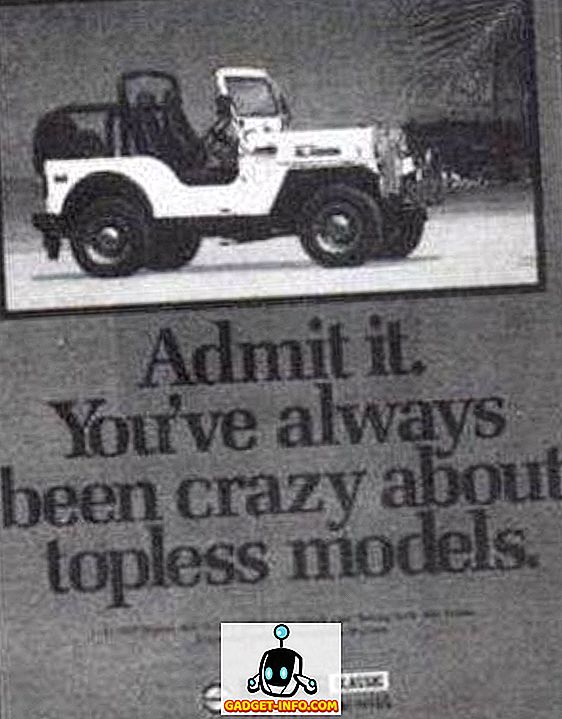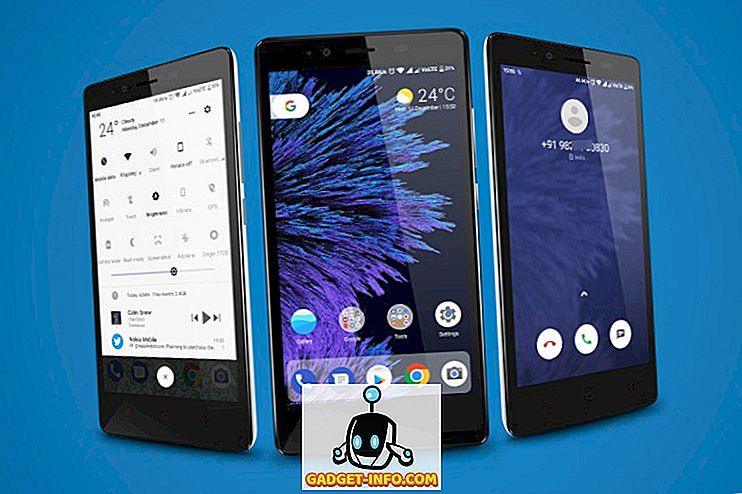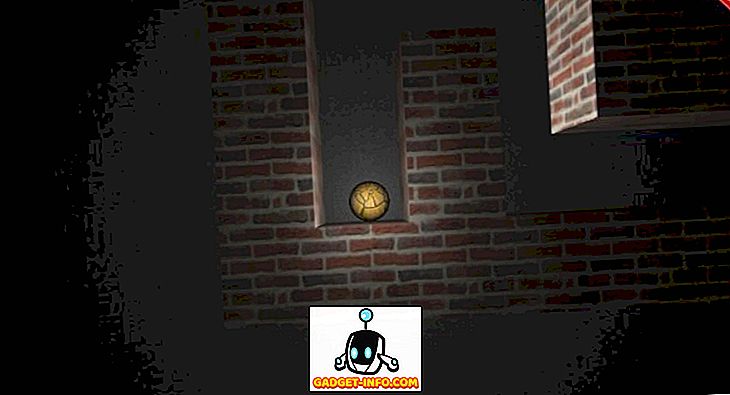Apple обяви най-новата и най-добрата актуализация на iOS 10 на своята конференция WWDC 2016, а гигантът на Купертино дори продължи напред и пусна първата бета версия на новата актуализация. Докато версията на iOS 10 beta 1 беше насочена към разработчиците, дори и широката общественост намери начин да получи актуализацията. Няма съмнение, че iOS 10 се оформя като страхотна актуализация, но го използваме за известно време и ни вярваме, когато казваме, че не е предназначен да се използва като ежедневен драйвер. iOS 10 beta 1 пакети в многобройни проблеми като сриване на приложения, съобщения, които не се изпращат, клавиатурата не се отваря, редовни презареждания и рестартирания и др.
Така че, ако сте един от не-разработчиците, които са инсталирали iOS 10 бета на вашия iPhone, iPad или iPod Touch, ние сме сигурни, че искате да се върнете към използването на последната стабилна iOS версия, т.е. iOS 9.3.2. Ето няколко начина за понижаване от iOS 10 до iOS 9:
Преди да продължите с процеса, първо трябва да деактивирате функцията „Намери моя iPhone“ на вашето iOS устройство. За да направите това, отидете в Settings-> iCloud-> Find My iPhone и изключете превключвателя. Когато го изключите, ще бъдете подканени да въведете вашата парола за Apple ID и натиснете „Изключване“.
Също така, не забравяйте да направите резервно копие на вашето устройство в iTunes или в Settings-> iCloud-> Back up now, преди да понижите вашето iPhone, тъй като процесът ще изтрие вашето устройство.
Метод 1:
1. Свържете вашия iPhone към компютър с Windows или Mac. Също така се уверете, че компютърът ви има най-новата версия на iTunes.
2. Отворете iTunes и кликнете върху иконата на телефона, за да проверите данните за устройството. След това натиснете и задръжте бутона за захранване и начало едновременно на вашия iPhone, докато се изключи. Отпуснете бутона на захранването, но продължете да натискате бутона за начало, докато не получите съобщение в iTunes, че „ iTunes е открил iPhone в режим на възстановяване “. Натиснете „OK“.

3. Кликнете върху опцията „ Възстановяване на iPhone “, за да стартирате процеса, след което трябва да се появи съобщение, което да ви покани да потвърдите. Тук кликнете върху „ Възстановяване и обновяване “.

4. След това iTunes ще провери за наличен софтуер за възстановяване на вашия iPhone и ще ви донесе текущия iOS софтуер, който можете да инсталирате. Изберете “ Next ” в диалоговия прозорец за актуализация на софтуера на iOS 9.3.2. След това кликнете върху „ Приемам “ в диалоговия прозорец на лицензното споразумение.

5. След това iTunes ще започне да сваля iOS 9.3.2 за вашия iPhone. Тук няма лента за напредък, така че ще трябва да бъдете търпеливи. Трябва да ви отнеме около 30 минути или повече, в зависимост от скоростта на интернет. След като възстановяването е направено, вашият iPhone трябва да се стартира като нов с iOS 9.3.2 build.

Метод 2:
1. Този метод изисква да изтеглите ipsw файла ръчно . Така че, отидете на страницата на разработчиците на Apple и отидете на Разработване-> Изтегляния. Тук превъртете надолу, за да намерите секцията за освобождаване на софтуера и натиснете падащия бутон освен iOS 9.3.2. След това изтеглете ipsw файла, който обслужва вашето устройство.

2. След като ipsw бъде изтеглено, свържете вашия iPhone към компютъра и отворете iTunes.
3. Натиснете бутона Option в Mac и Shift в Windows и натиснете бутона “ Restore iPhone ”. Това трябва да отвори диалоговия прозорец на файловия браузър, където можете да прегледате и изберете изтегления ipsw файл.

Забележка : Ако не успее, поставете вашия iPhone в режим на възстановяване чрез гореспоменатия метод. След това изберете ipsw файла, за да започнете.
4. След това трябва да започне процесът на възстановяване. Този метод трябва да отнеме по-малко време, защото вече сте изтеглили ipsw файла на iOS 9.3.2.
Използвайте тези методи, за да се върнете към iOS 9.3.2 на вашия iPhone
Стъпките за понижаване от iOS 10 бета до iOS 9 са доста лесни само с една сложна стъпка, която поставя вашия iPhone в режим на възстановяване. Вярваме, че ще можете да го направите доста лесно. И двата метода изискват от вас да изтеглите файлове от около 2 GB, затова се уверете, че сте свързани към WiFi мрежа. Е, това е всичко от наша страна! Опитайте тези методи, за да понижите рейтинга на iPhone и да ни уведомите, ако срещнете някакви проблеми. Е, тук се надяваме, че публичното iOS 10 бета не е толкова бавно като тази.